[USB hub] (Hub USB)
Puteți să realizați configurări care țin de comutatorul KVM și de sursa de alimentare USB.
-
Apăsați pe joystickul din partea din spate a monitorului și mișcați-l în sus, în jos, la stânga sau la dreapta pentru a afișa ecranul de configurare.
-
Selectați setarea dorită și apăsați pe joystick.
Detaliile elementelor de meniu
[KVM switch 1] (comutator KVM 1)/[KVM switch 2] (comutator KVM 2)
Când 2 dispozitive, cum ar fi un computer sau o consolă de jocuri, sunt conectate, puteți să utilizați dispozitivul USB conectat la monitor pentru a controla oricare dintre dispozitivele externe selectate.
[KVM switch 1] (comutator KVM 1) este asociat cu portul upstream USB-C, iar [KVM switch 2] (comutator KVM 2) este asociat cu portul upstream USB-B.
[HDMI 1 sync] (sincronizare HDMI 1): Face legătura între semnalul intrării video HDMI 1 și portul upstream USB.
[HDMI 2 sync] (sincronizare HDMI 2): Face legătura între semnalul intrării video HDMI 2 și portul upstream USB.
[DP sync] (sincronizare DP): Face legătura între semnalul intrării video DP și portul upstream USB.
[USB-C sync] (sincronizare USB-C): Face legătura între semnalul intrării video USB-C și portul upstream USB.
[Sync off ] (Sincronizare oprită): Nu face legătura.
[USB charge (power off)] (alimentare prin USB (oprită))
Setați dacă doriți ca dispozitivul conectat la terminalul USB să se încarce atunci când acest monitor este în modul standby.
[Off] (Oprit): Nu se încarcă în timpul hibernării.
[On] (Pornit): Se încarcă în timpul hibernării.
Notă
- Pentru sursa de alimentare USB, sunt necesare conexiuni upstream USB-B și USB-C.
- Când actualizați software-ul monitorului, conectați computerul cu software-ul de configurare instalat la acest monitor prin USB și setați [KVM switch 1] (comutator KVM 1)/[KVM switch 2] (comutator KVM 2) corect.